ps如何调肤色_ps调肤色流程详解
时间:2020-08-05 12:00:04 责任编辑:花泽香菇
有些人在使用ps时,还不了解ps调肤色的操作,下面小编就讲解ps调肤色操作方法吧。

首先打开图片,按Ctrl+j复制图层,接着在菜单栏里点击图像→调整→匹配颜色,勾选中和。
按Ctrl+shift+Alt+E盖印图层,得到图层2,再点击菜单栏的图像→模式→LAB颜色,在弹出的窗口中点击不拼合,再点击图像→应用图像,进行参数设置。
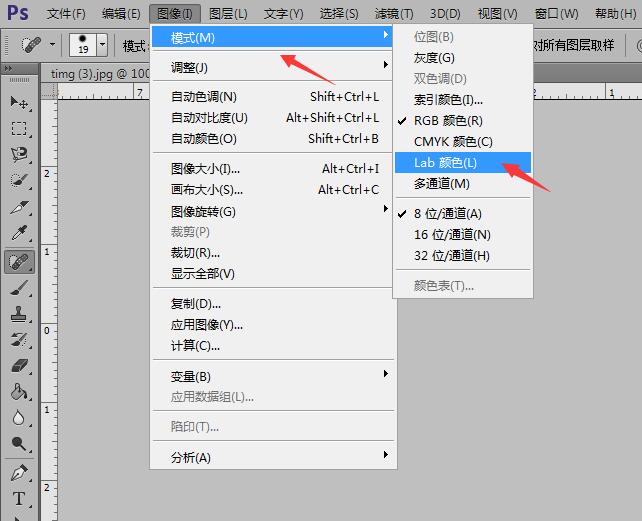
进入通道面板,选择明度通道,选择滤镜→模糊→表面模糊,给人物磨皮,设置参数
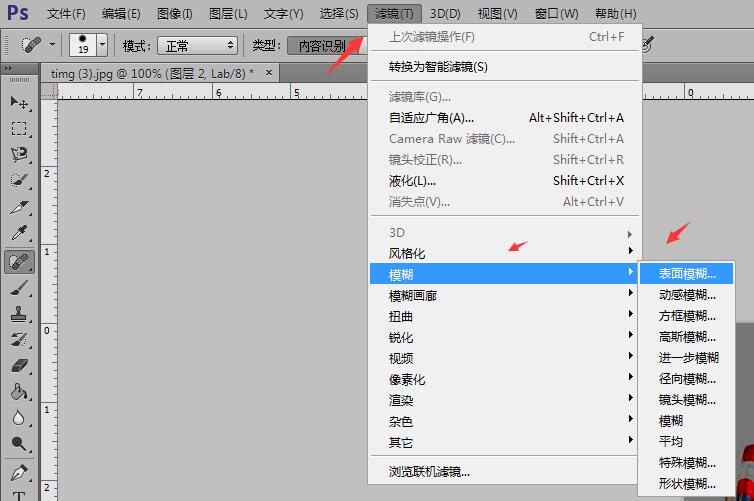
再点击滤镜→锐化→USM锐化,设置参数
点击LAB通道,返回图层面板,再选择图层2,点击图像→模式→RBG颜色,再点击下图红色图标的地方,创建新的调整图层,亮度/对比度。

最后在亮度/对比度那里设置一下参数,再点击确定即可
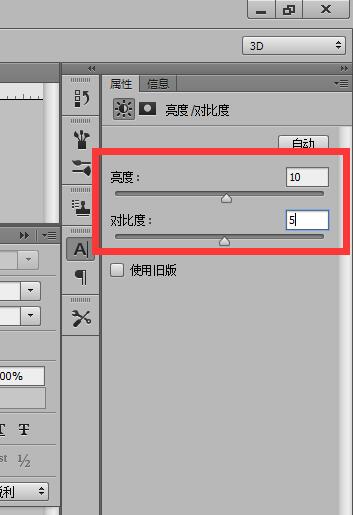
以上就是我为大家分享的全部内容了,更多软件教程可以关注ai7手游帮














